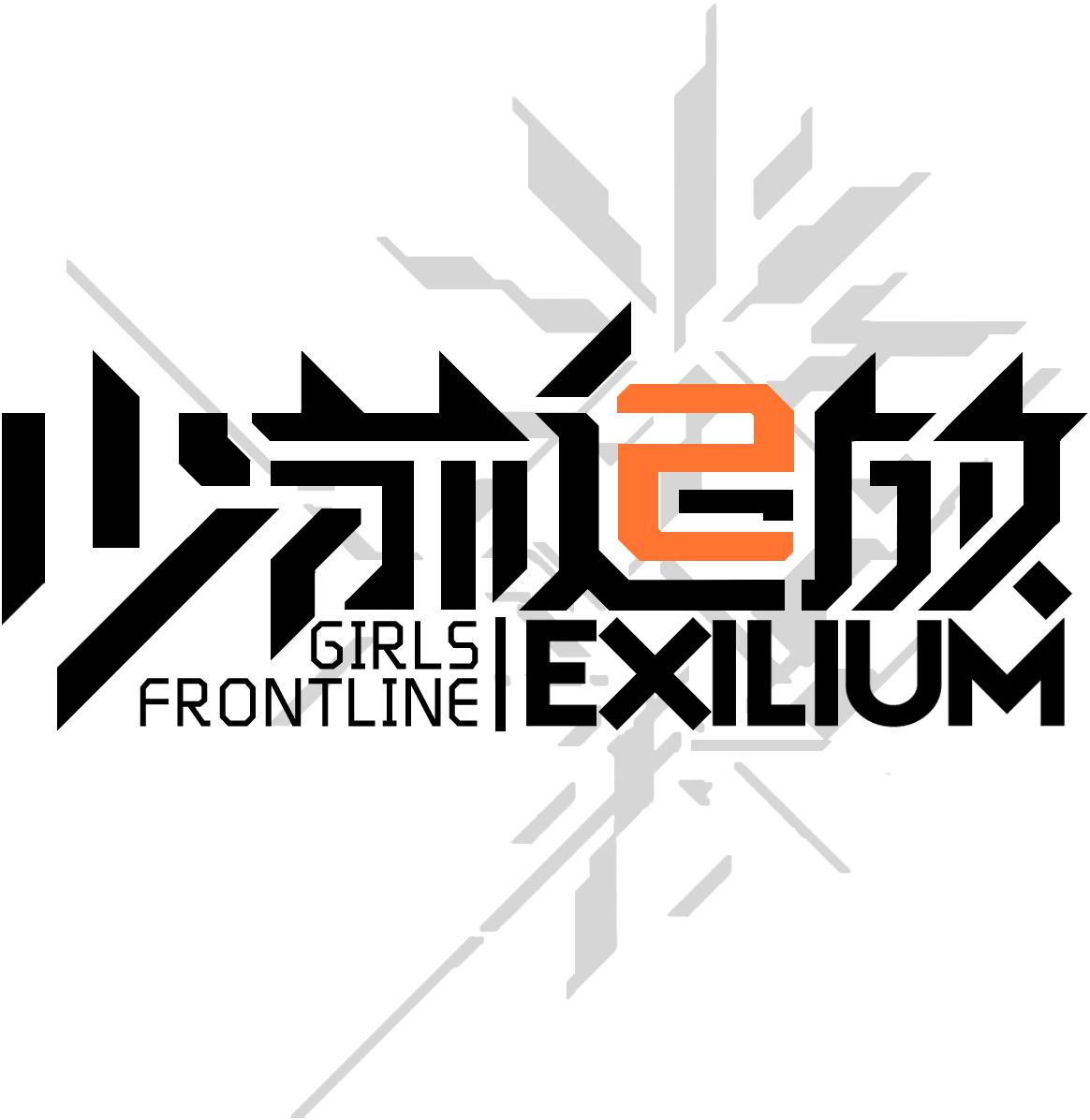《少女前线2:追放》专版模拟器
雷电模拟器
MuMu模拟器
安装说明:
1、在官网下载【雷电模拟器少前2专版】
1、在官网下载【雷电模拟器少前2专版】
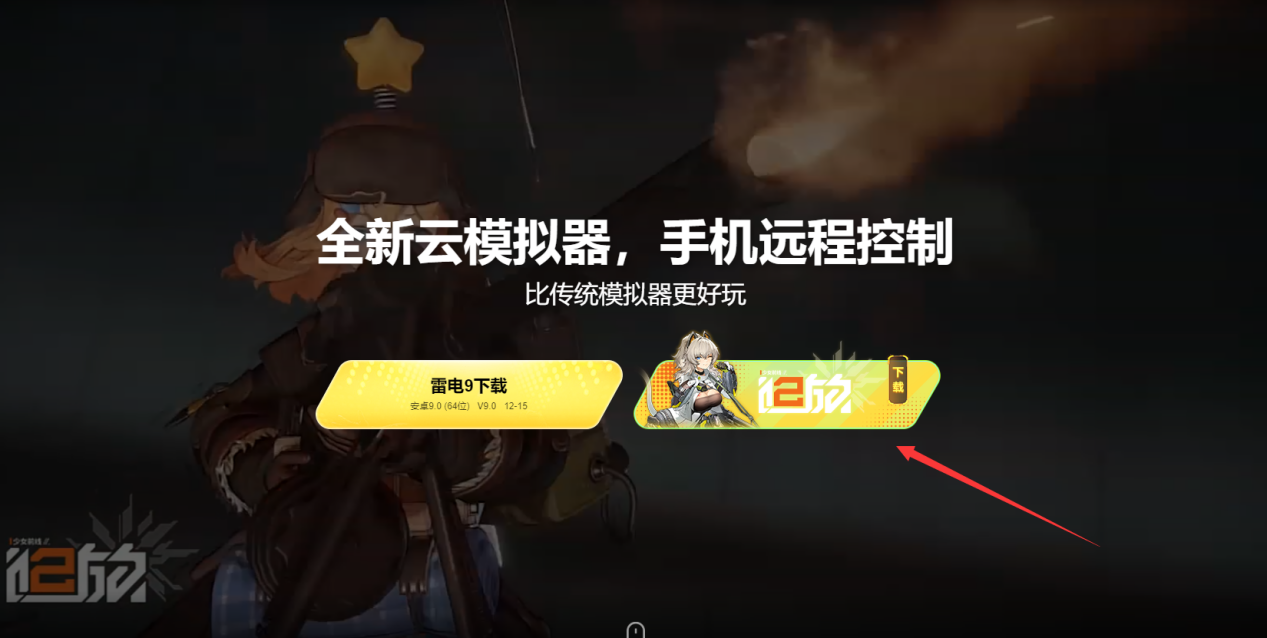
2、下载完后启动安装程序
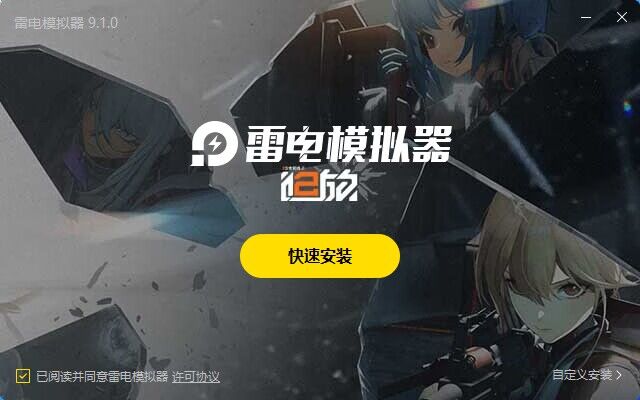
- 3、等专版安装完成即可打开游戏体验(无需去手动下载游戏)

注意
- 1、游戏启动或下载完资源重启环节,会有短暂的黑屏情况,等待片刻即可恢复正常(或者避免别的进程有磁盘大容量读写操作)
2、请务必使用少前2专版模拟器,若使用雷电9.0安装启动会遇到报错提示然后游戏闪退
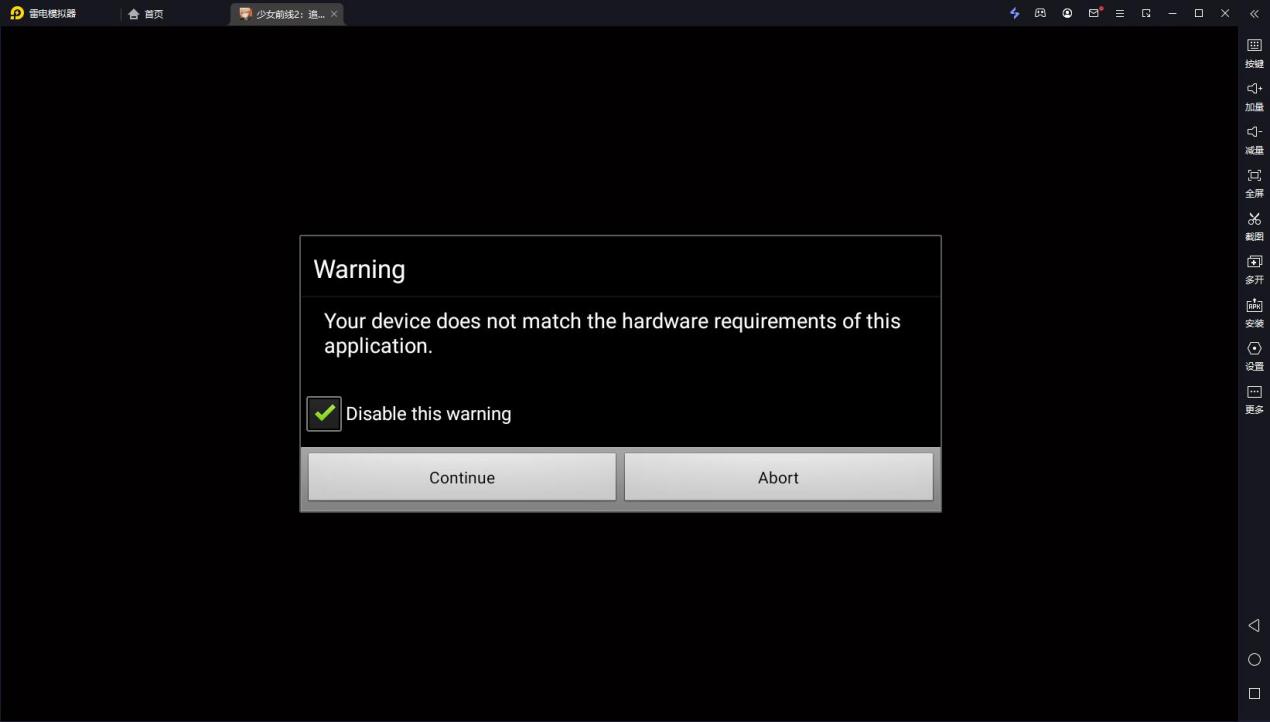
这是因为游戏需要特殊图形接口【VuLkan】才能运行。少前2专版模拟器已解决此问题,无需担心,技术大大已经连夜支持了
接下来是一些进阶设置,可以按需调整:
· 性能设置:有分辨率、CPU、内存的选项。一般按默认设置即可,也可根据电脑配置自行调整。
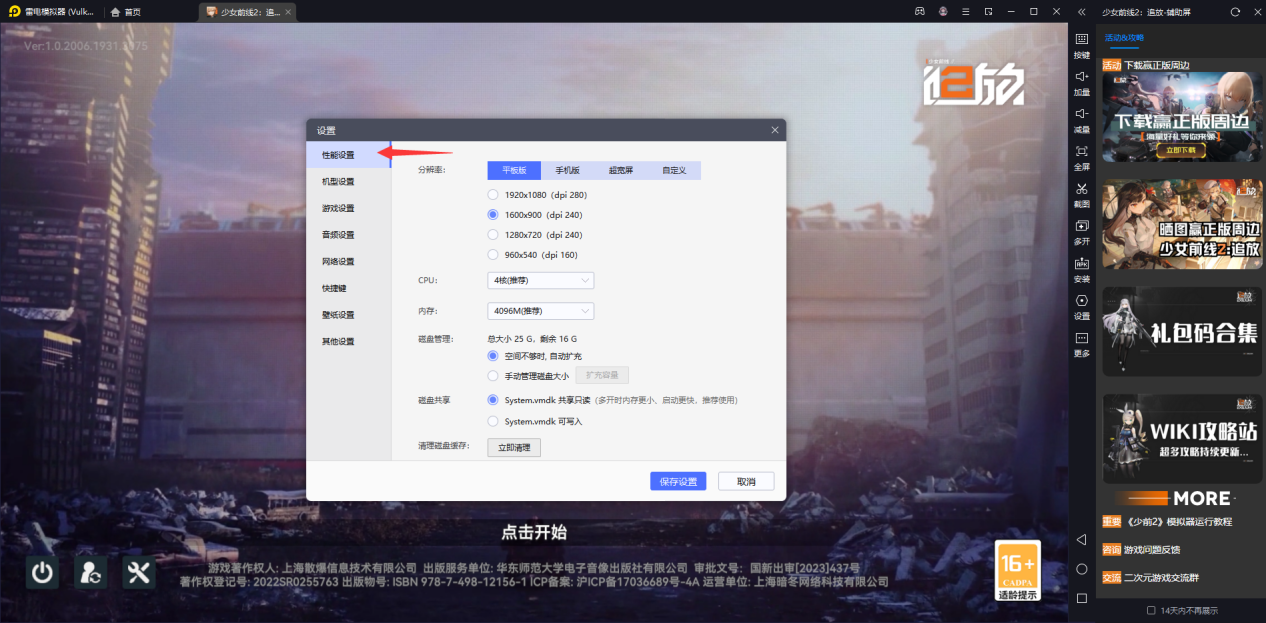
· 按键设置:在雷电框右侧处,点击键盘后即可看到。一般都会有默认配置,也可以根据自己的习惯调整。
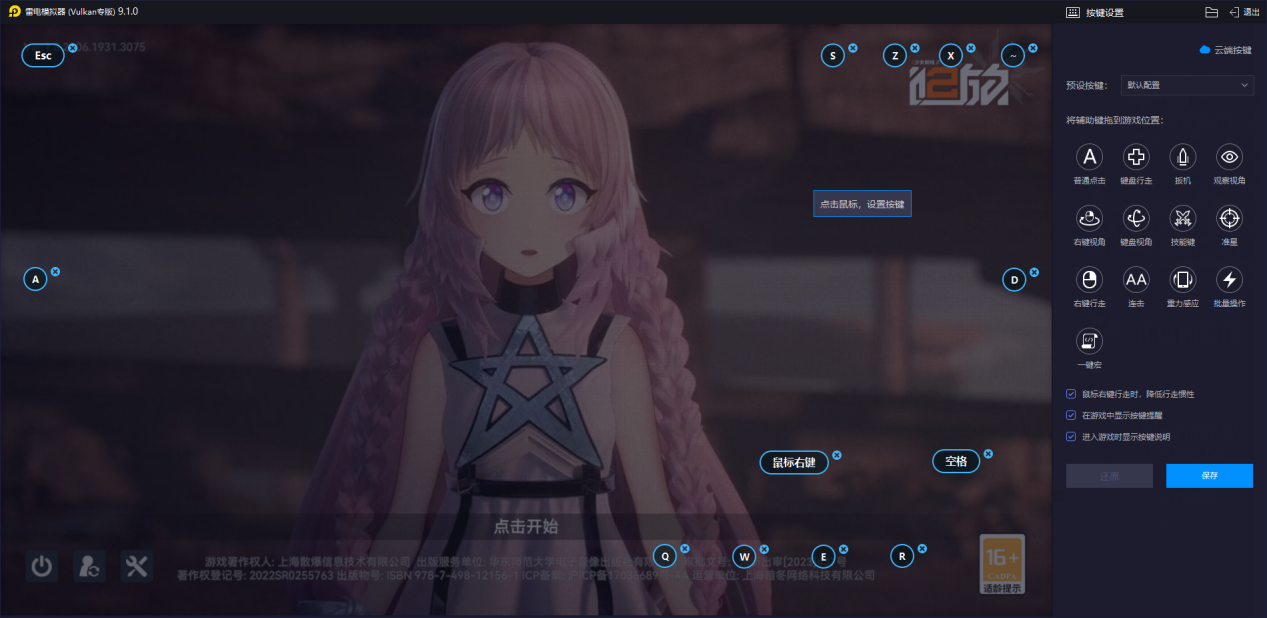
· 更多:还有其他一些辅助功能,如视频录制、同步器、操作录制(录制你的动作进行循环,如自动刷副本、材料)